Πώς να αποκτήσετε έναν σειριακό αριθμό φορητού υπολογιστή
Η εύρεση ενός σειριακού αριθμού φορητού υπολογιστή δεν είναι πάντα τόσο απλή όσο μπορεί να ακούγεται, ανάλογα με τη μάρκα και το μοντέλο της συσκευής σας. Ωστόσο, μπορεί να χρειαστείτε αυτό το ανούσιο συνονθύλευμα γραμμάτων και αριθμών για λόγους σέρβις, αναβάθμισης ή εγγύησης. Ευτυχώς, υπάρχουν μερικοί διαφορετικοί τρόποι για να σπάσετε αυτό το παξιμάδι.
Ο οδηγός μας χρησιμοποιεί την ενσωματωμένη γραμμή εντολών των Windows για να ανακαλύψει τον σειριακό αριθμό φορητού υπολογιστή. Πρέπει να σημειωθεί ότι εάν ο φορητός υπολογιστής σας αντιμετωπίζει σοβαρά προβλήματα που σας εμποδίζουν να τον ενεργοποιήσετε ή είναι άχρηστος, τότε αυτή η μέθοδος δεν θα λειτουργήσει για εσάς.
Εάν δεν μπορείτε να ανοίξετε τη γραμμή εντολών των Windows, θα πρέπει να αναζητήσετε φυσικά στοιχεία του σειριακού αριθμού φορητού υπολογιστή. Στο δικό μας Dell XPS 15, για παράδειγμα, υπάρχει ένα μαγνητικό πτερύγιο στο κάτω μέρος του φορητού υπολογιστή το οποίο μπορείτε να ανοίξετε για να δείτε πολλά εμπορικά σήματα, λογότυπα κανονισμών, σειριακούς αριθμούς, κωδικούς και άλλες πληροφορίες. Η Dell έχει εκτυπώσει εδώ μια «Ετικέτα υπηρεσίας» και αυτή είναι η γλώσσα της Dell για τον σειριακό αριθμό της συσκευής. Αποκρύψαμε εν μέρει τον σειριακό αριθμό αυτού του μηχανήματος.
Εάν ο σειριακός αριθμός του φορητού υπολογιστή σας δεν είναι τυπωμένος κάπου στο σώμα του φορητού υπολογιστή, όπως στην κάτω πλευρά, μπορεί να βρίσκεται κάπου μέσα σε μια ετικέτα. Άλλα μέρη που θα μπορούσατε να το βρείτε φυσικά τυπωμένο είναι? στη συσκευασία του φορητού υπολογιστή, στην απόδειξη αγοράς ή σε οποιαδήποτε φόρμα εγγύησης/εγγραφής έχετε. Εάν στείλατε έντυπα εγγύησης, μπορεί να έχετε λάβει κάτι πίσω μέσω ταχυδρομείου ή email.
Τέλος, προτού βουτήξουμε στη γραμμή εντολών, ο φορητός υπολογιστής σας μπορεί να συνοδεύεται από βοηθητικά προγράμματα συστημάτων και ενημερώσεις από οποιονδήποτε προμηθευτή τον κατασκεύασε. Και πάλι, σε αυτόν τον φορητό υπολογιστή Dell XPS, υπάρχει ένα βοηθητικό πρόγραμμα συστήματος που ονομάζεται «Dell Update» το οποίο εμφανίζει την «Ετικέτα υπηρεσίας» = σειριακό αριθμό στην αρχική του οθόνη. Κατά κάποιο τρόπο, είναι περίεργο το γεγονός ότι η Microsoft δεν διπλώνει αυτές τις πληροφορίες στη σελίδα ρυθμίσεων «Σχετικά με τον υπολογιστή σας».
Το υλικό που χρησιμοποιείται
- Ένας φορητός υπολογιστής με Windows 10
Σύντομη εκδοχή
- Ανοίξτε τη γραμμή εντολών των Windows
- Πληκτρολογήστε "wmic bios get serialnumber" (χωρίς τα εισαγωγικά) στην προτροπή
- Εμφανίζεται ο σειριακός αριθμός του φορητού υπολογιστή σας
-
Βήμα
1Ανοίξτε τη γραμμή εντολών
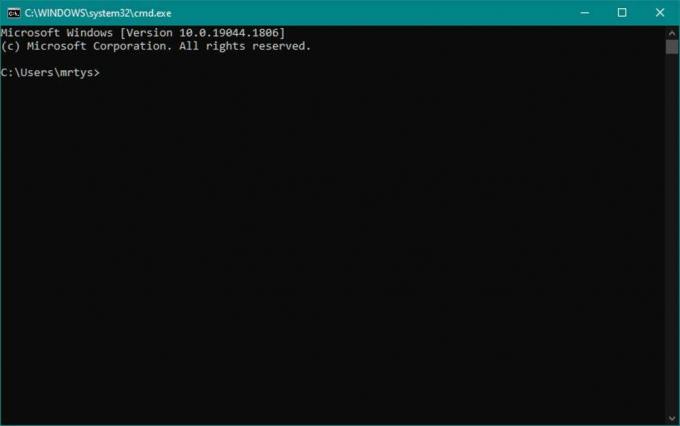
Πρέπει να αποκτήσουμε πρόσβαση στη γραμμή εντολών των Windows, οπότε κρατήστε πατημένο το πλήκτρο των Windows και πατήστε R. Αυτός ο συνδυασμός πλήκτρων καλεί το πλαίσιο εκτέλεσης των Windows. Με αυτό το πλαίσιο εισαγωγής κειμένου τώρα ανοιχτό, πληκτρολογήστε «cmd» χωρίς τα εισαγωγικά και πατήστε Enter ή Return.
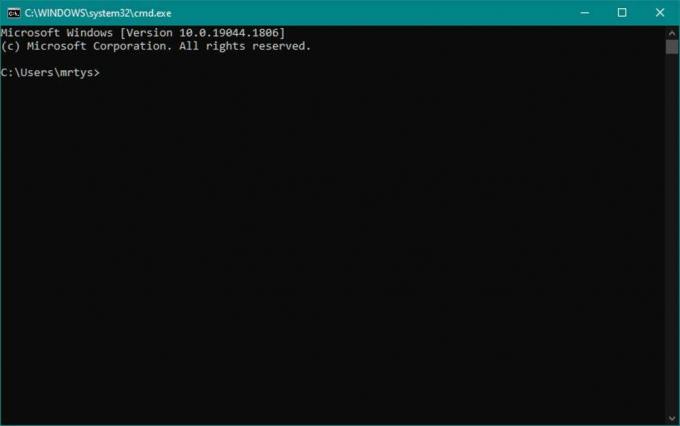
-
Βήμα
2Πληκτρολογήστε την εντολή ερωτήματος
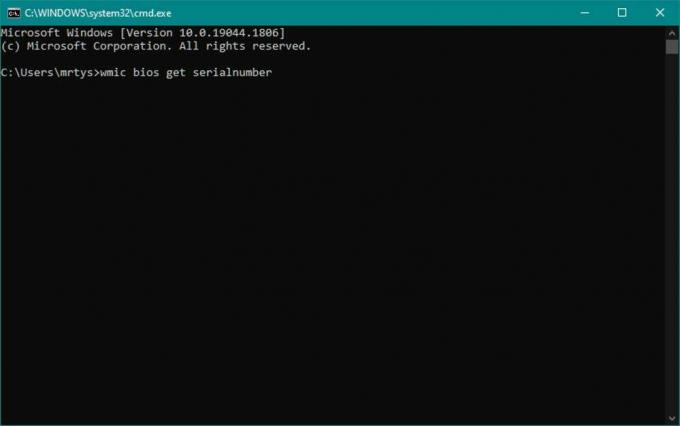
Τώρα έχετε ανοιχτό και ενεργό το παράθυρο εντολών, πρέπει να πληκτρολογήσετε ή να αντιγράψετε και να επικολλήσετε τα ακόλουθα, χωρίς τα εισαγωγικά: 'wmic bios get serialnumber'. Εάν κάνετε ορθογραφικά λάθη ή τοποθετήσετε κενά σε λάθος μέρος, δεν θα λειτουργήσει, αλλά μπορείτε να προσπαθήσετε ξανά χωρίς καμία ανησυχία.
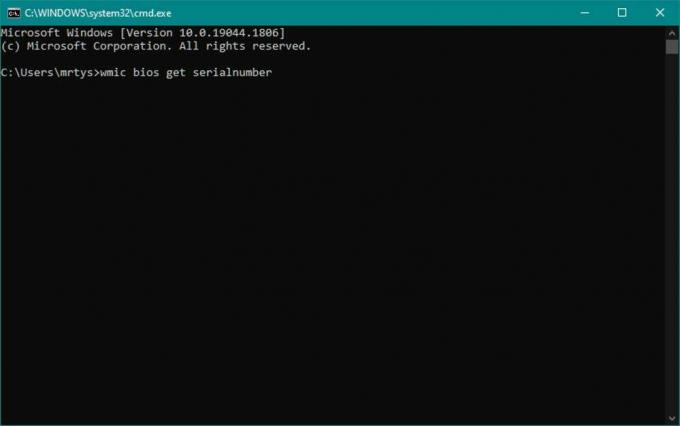
-
Βήμα
3Ο σειριακός αριθμός σας εμφανίζεται στην οθόνη
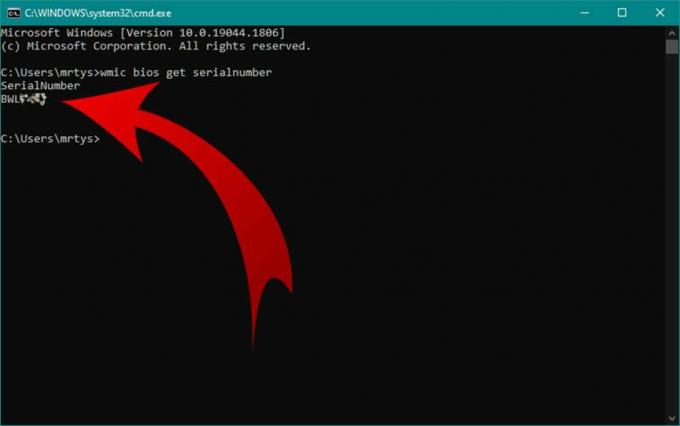
Αφού πληκτρολογήσετε την παραπάνω εντολή, πατήστε enter και θα δείτε να εμφανίζεται μια έξοδος. Κάτω από το SerialNumber εξόδου, η εντολή θα έχει αποκαλύψει τον σειριακό αριθμό του φορητού υπολογιστή σας, ο οποίος στην περίπτωσή μας είναι ο ίδιος με το Service Tag. Εάν έχετε ελέγξει προηγουμένως τη συσκευασία ή τις αποδείξεις για τον σειριακό αριθμό, αυτή η εντολή θα πρέπει να έχει επιβεβαιώσει ότι η συσκευή στο κουτί δεν έχει αλλάξει πριν την παραλάβετε.
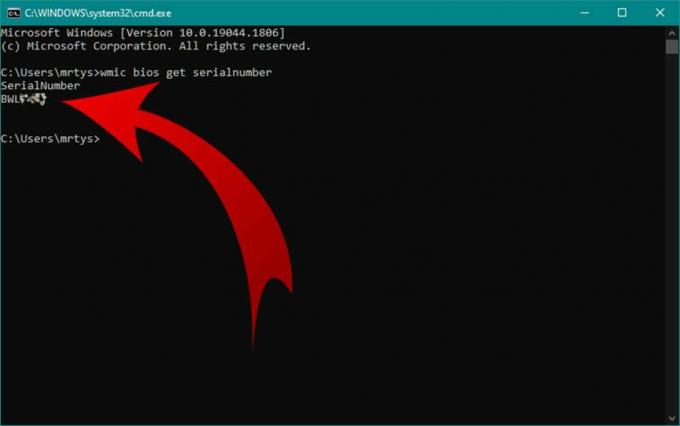
Συχνές ερωτήσεις
Όπως αναφέραμε στην εισαγωγή, ο σειριακός αριθμός της συσκευής σας μπορεί να εκτυπωθεί στα ακόλουθα σημεία. το κάτω μέρος του φορητού υπολογιστή, στο εσωτερικό του φορητού υπολογιστή, στο κουτί του φορητού υπολογιστή, σε μια κάρτα εγγύησης ή σε μια απόδειξη αγοράς.
Χρησιμοποιήσαμε μια εντολή που ονομάζεται WMIC, μια συντομογραφία του «Windows Management Instrumentation Command-line». Το WMIC μπορεί να παραδώσει πολλά κομμάτια πληροφοριών από το BIOS σας και άλλα πράγματα, αλλά θέλαμε να το ρωτήσουμε μόνο σχετικά με τον σειριακό αριθμό φορητού υπολογιστή σήμερα.
Μπορεί να σας αρέσει…

Πώς να αλλάξετε το μέγεθος μιας εικόνας στο Photoshop

Πώς να απενεργοποιήσετε το τείχος προστασίας των Windows

Πώς να κόψετε μια εικόνα στο Photoshop

Πώς να κάνετε περικοπή στο Photoshop

Πώς να βρείτε τον αριθμό-κλειδί προϊόντος των Windows 10

Πώς να αφαιρέσετε το Microsoft Edge από τα Windows 10
Γιατί να εμπιστευτούμε τη δημοσιογραφία μας;
Το Trusted Reviews, το οποίο ιδρύθηκε το 2004, υπάρχει για να παρέχει στους αναγνώστες μας διεξοδικές, αμερόληπτες και ανεξάρτητες συμβουλές σχετικά με το τι να αγοράσουν.
Σήμερα, έχουμε εκατομμύρια χρήστες το μήνα από όλο τον κόσμο και αξιολογούμε περισσότερα από 1.000 προϊόντα το χρόνο.



